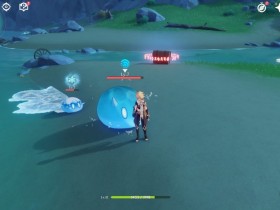- A+
原神PC端全屏终极攻略:无边框、分辨率修改、快捷键一网打尽
在PC端玩原神时,为了获得最具沉浸感的游戏体验,设置合适的显示模式至关重要。无论是追求视野最大化的独占全屏,还是方便切换窗口的无边框模式,亦或是根据个人设备调整分辨率,本篇攻略将为你提供详尽的设置方法,帮你轻松搞定原神的全屏与窗口化难题。
一、 如何设置独占全屏与窗口化
最直接的调整方式是在游戏内完成,让你轻松在全屏和窗口化之间切换。
-
游戏内设置方法:
-
在游戏中,按下ESC键调出派蒙菜单。
-
点击左侧的“设置”图标(齿轮状)。
-
在设置菜单中,选择“图像”选项。
-
找到“显示模式”这一栏,点击右侧的选项框。
-
在下拉菜单中,你可以选择“独占全屏”或你需要的窗口分辨率。选择“独占全屏”即可让游戏全屏运行。
-
-
全屏/窗口化快捷键:
在任何时候,你都可以使用键盘快捷键 Alt + Enter 来快速切换独占全屏模式和窗口模式。 这是最便捷的方式,尤其适合需要频繁切出游戏的玩家。
二、 实现真正的无边框全屏模式
许多玩家更青睐无边框窗口模式,因为它既有全屏的视觉效果,又能像窗口一样方便地切换到其他程序而不会导致游戏最小化。原神本身在后续版本中已优化了此功能,但通过修改启动项是更稳定和常用的方法。
-
快捷方式启动项设置:
-
首先,找到原神的安装目录。最简单的方法是右键点击桌面上的原神图标,选择“打开文件所在的位置”。
-
进入名为 “Genshin Impact Game” 的文件夹。
-
找到名为 GenshinImpact.exe 的应用程序,右键点击它,选择“创建快捷方式”。
-
将新创建的快捷方式移动到你方便的位置,例如桌面。
-
右键点击这个新的快捷方式,选择“属性”。
-
在“快捷方式”选项卡的“目标”一栏中,在原有路径的最后面,先输入一个空格,然后输入 -popupwindow。
-
修改后的目标栏内容示例:"X:\Genshin Impact\Genshin Impact Game\GenshinImpact.exe" -popupwindow (前面的路径以你的实际安装位置为准)。
-
点击“应用”和“确定”保存。现在,通过这个修改过的快捷方式启动游戏,即可实现无边框效果。如果启动后不是全屏,可以按一次Alt + Enter进行切换。
-
三、 自定义修改游戏分辨率
如果游戏内提供的分辨率选项无法满足你的需求,或者遇到特定分辨率下无法全屏的问题,可以通过修改注册表来实现更精确的设置。
-
注册表修改方法(高级操作,请谨慎):
-
确保游戏已完全关闭。
-
按下 Win + R 键打开“运行”窗口,输入 regedit 并回车,打开注册表编辑器。
-
在注册表编辑器中,依次展开路径:HKEY_CURRENT_USER\SOFTWARE\miHoYo\Genshin Impact。
-
在右侧窗口中,你会找到几个以 Screenmanager 开头的项。
-
Screenmanager Is Fullscreen mode... 这一项决定了是否为全屏,双击它,将值修改为 1 即为全屏。
-
Screenmanager Resolution Width... 和 Screenmanager Resolution Height... 分别代表宽度和高度。
-
双击需要修改的项目,选择“十进制”,然后输入你想要的数值(例如,宽度输入1920,高度输入1080)。
-
修改完成后关闭注册表编辑器,重新启动游戏即可生效。
-
通过以上方法,你可以根据自己的显示器和使用习惯,自由地设置原神的显示模式,无论是想完全沉浸在提瓦特大陆的独占全屏,还是需要兼顾其他任务的无边框模式,都能轻松实现,让你的游戏体验更上一层楼。